Dalam
kegiatan uji kompetensi ini anda bertindak sebagai Teknisi Jaringan. Tugas anda
sebagai seorang Teknisi Jaringan adalah merancang bangun dan mengkonfigurasi sebuah Wifi Router berfungsi sebagai Gateway Internet, Web Proxy, DHCP Server dan Firewall, kemudian internet
tersebut dishare ke client melalui jalur kabel dan wireless.
Alat = -PC /Laptop
- Kabel UTP Straight (port2)
- Mikrotik
- Adaptor
- Koneksi Internet (port 1 (internet)
Bahan = Aplikasi Winbox
STEP BY STEP
1. Ip DHCP Client >>Eth1>>Apply (ok)
2. Ip DNS, centang pada allow >> apply (ok)
3. System >>clock, pilih Asia/Jakarta>>Apply (ok)
4. System>>SNTP Client lalu centang enabled
Kemudian ke menu primary NTP Server ping id.pool.ntp.org (di new terminal), copy ip yang
muncul pada terminal tersebut pada primary NTP Server.
5. Ip web proxy lalu centang enabled
Pada menu cache administrator diisikan laporan@skanira.sch.id. centang pada cache on disk >> apply
(ok)
6. Ip Address (+), tambahkan ip 192.168.100.1/24 (eth2) >> apply (ok)
7. Ip DHCP Server >> DHCP setup >> eth2 >> next terus, jika
muncul ip 192.168.100.2-192.168.100.254 maka diganti menjadi
192.168.100.2-192.168.100.100
8. Ip firewall >> NAT
General >> srcnat >> out interfaces (eth1)
Action >> masquerade
9. Ip DNS >> Static >> (+)
11.
Ping di cmd >> ping 192.168.100.1 –t
12.
Ip firewall >> filter rules (+)
Chain >>
input
Srcadd =
192.168.100.2 – 192.168.100.50
Protocol >>
icmp
In.interfaces
>> eth2
Action >> drop >> apply (ok)
14.
Ganti ip di network adapter setting dengan ip
192.168.100.2-192.168.100.50
Cek di cmd, otomatis ip yang diping diawalb tadi akan
request time out
Setelah timed out buka kembali pada network adapter
setting lalu klik kembali obtain otomatis akan connect kembali
15.
Ip firewall >> filter rules (+) >> chain
(input) >> in.interfaces (eth2) >> action (log) dan centang pada tulisan log
16.
Kemudian cek di menu dilog
17.
Lalu pada menu Interfaces pada wlan1 diaktifkan >>Wirelles
(+) >> SSID laporan@skanira.sch.id >> mode (ap bridge)
18.
Ip >> address (+) >> 192.168.200.1/24 (wlan1)
19.
Ip >> DHCP server >> DHCP setup >>
next>>192.168.200.2-192.168.200.100 >> next
Otomatis WiFi yang dibuat akan muncul di handphone atau
laptop
20.
Ip >> firewall >> NAT (+) >> chain
(dstnat) >> protocol (tcp) >> dst port (80) >> in.interfaces
(eth2) >> action (redirect) >> to port (8080) >> apply (ok)
23.
Ip >> web proxy >> access (+) >>
path (*.mp3) >> action (deny)
>> apply (OK).
24.
ip >> firewall >> filter rule >> chain
(forward) >> in.interfaces (eth1) >> out.interfaces (wlan1)
>> action (drop) >> extra >>time (19:00:00-07:00:00) >>
apply (Ok)
25.
Selanjutnya untuk
mengetahui sudah ter-blok atau belum
bisa di cek di browser
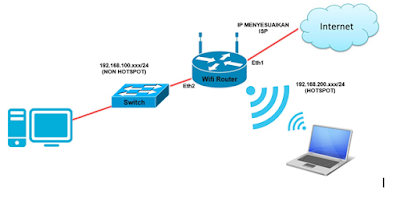
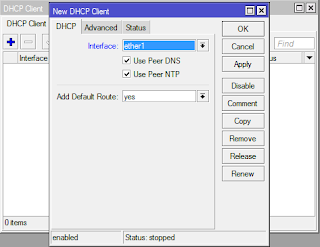




















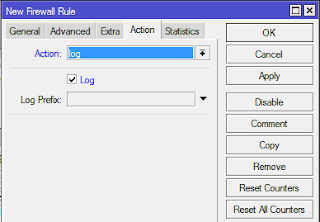


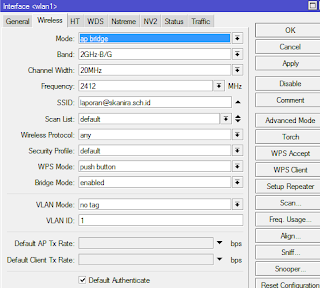












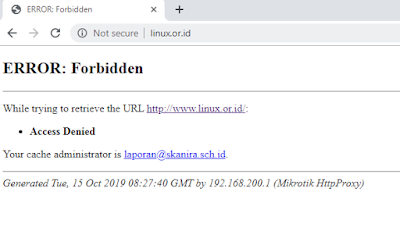

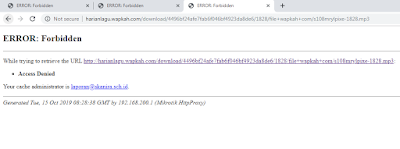


0 komentar:
Posting Komentar